Jedwali la yaliyomo
Katika makala haya, tutaonyesha mbinu 7+ kwa mifano ya kufichua safu wima katika Excel. Kipengele cha kuficha safu katika Excel hufanya safuwima kutoweka kwenye onyesho. Unaweza kuwa na safu wima nyingi lakini huhitaji kufanya kazi nazo zote mara moja. Kuficha na kufichua safu wima katika Excel ni muhimu ili kufanya karatasi yako ionekane safi.
Pakua Kitabu cha Mazoezi
Pakua kitabu hiki cha mazoezi ili ufanye mazoezi unaposoma makala haya.
Onyesha Safu Wima.xlsm8 Mbinu Zinazofaa za Kufichua Safu wima katika Excel
Mkusanyiko wetu wa data ni orodha ya Majimbo nchini Marekani, vifupisho vyao vya herufi mbili, na miji mikuu yao ambayo inawakilishwa na Safu wima A, Safu wima B, na Safu wima C.
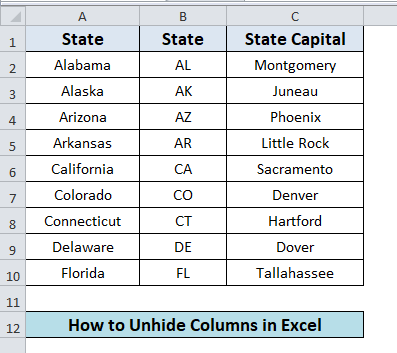
1. Onyesha Safu wima katika Excel Kwa Kutumia Menyu ya Muktadha
Njia ya kwanza inaonyesha jinsi ya kuonyesha safu wima zilizofichwa katika Excel kwa kutumia menyu ya muktadha . Katika mfano wetu wa mkusanyiko wa data, tumefichwa moja ya safu wima tatu (Safuwima B ). Wacha tuifanye ionekane kwa kutumia menyu ya muktadha.
- Kwanza, tunapaswa kuchagua safu wima (Safuwima A na Safu C ) upande wa kushoto na kulia kwa Safuwima B .
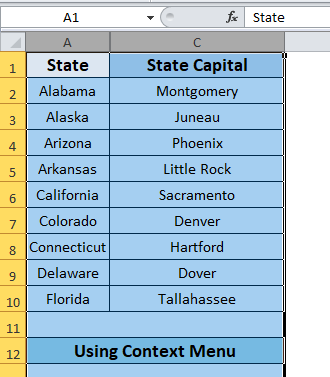
- Kisha, inatubidi Bofya Kulia kipanya na kuchagua Bofya kulia 1>Onyesha .
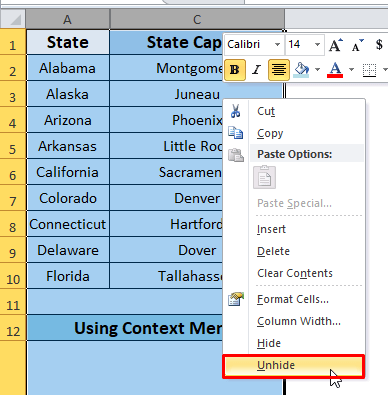
- Mwishowe, tumefichua safu yetu iliyofichwa.

Soma Zaidi: Jinsi ya Kuchagua Safu Wima NzimaExcel (Njia 5 za Haraka)
2. Onyesha Safu Wima Zilizofichwa kwa Kichupo cha Nyumbani cha Utepe wa Excel
Kichupo cha Nyumbani cha Excel hutoa chaguo la kuficha na kufichua safu wima. Kwa njia hii, tutachunguza chaguo hilo.
- Mwanzoni, tunahitaji kuchagua safuwima A hadi C .
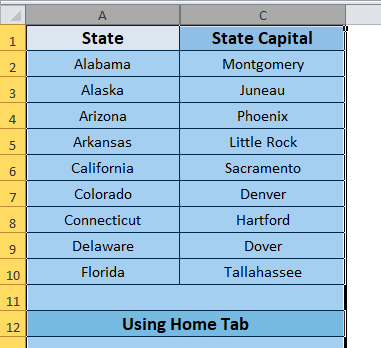
- Kisha, kutoka kwa Excel Ribbon:
- Chagua Nyumbani tab
- Bofya Umbiza chaguo
- Kutoka Mwonekano elea kwenye Ficha & Onyesha
- Mwishowe, chagua Onyesha safu wima chaguo
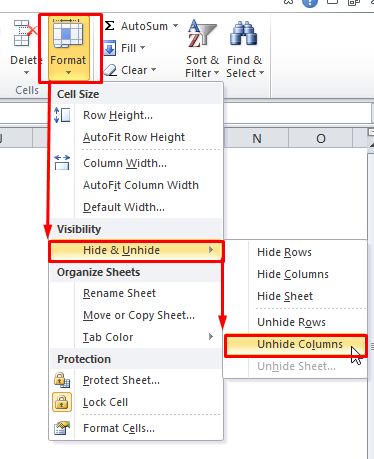
Kutokana na hili, tutakuwa na safu yetu iliyofichwa B isiyofichwa.
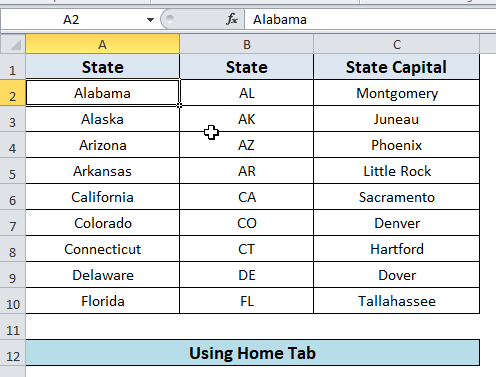
Soma Zaidi: Jinsi gani kuficha Safu katika Excel kwa kutumia Minus au Ishara ya Kuongeza (Njia 2 za Haraka)
3. Njia ya mkato ya Kibodi ya Kufichua Safu wima katika Excel
Njia za mkato za kibodi zinaweza kutekeleza kazi kwa urahisi na haraka. Excel hutoa mikato ya kibodi ili kufichua safu wima. Hebu tuzame ndani:
- Katika hatua ya kwanza, tunapaswa kuchagua safu wima (Safuwima A , Safu C ) upande wa kushoto na kulia wa safu wima. safu (Safuwima B ) tunataka kufichua.
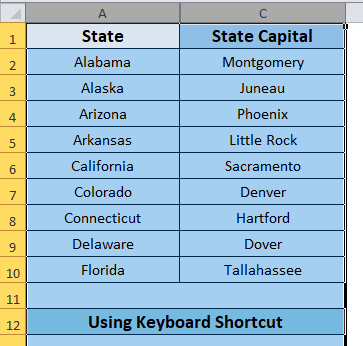
- Sasa, kwenye kibodi bonyeza Alt + H + O + L na uone matokeo.
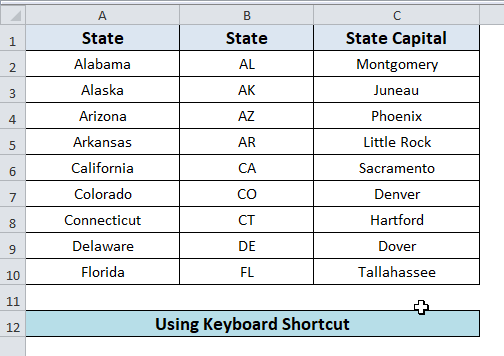
Soma Zaidi: Jinsi ya Kuchagua Safu Wima Nyingine katika Excel ( 3 Mbinu)
4. Onyesha Safu Wima Zilizofichwa kwa Kuweka Upana wa Safu wima katika Excel
Menyu ya muktadha ( Bonyeza-Kulia Menyu) inachaguo la kufafanua upana wa safu ambayo inaweza kutumika kufanya safu zilizofichwa zionekane. Katika mkusanyiko wetu wa data:
- Baada ya kuchagua safu wima A na C, bofya-kulia kipanya ili kuibua menu ya muktadha na, kisha ubofye Upana wa Safu wima .
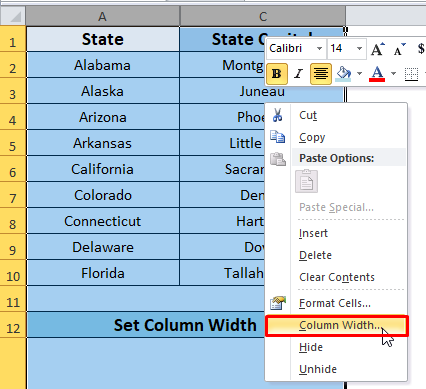
- Hatua iliyo hapo juu itaonekana kwenye dirisha la Upana wa Safu . Weka thamani yoyote unayotaka tunapoweka 20 , katika mfano huu. Mwishoni mwa mchakato, gonga Sawa.
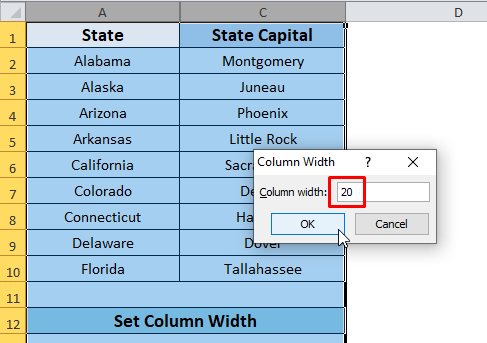
- Mwishowe, matokeo yanaonyesha Safu B inayoonekana.
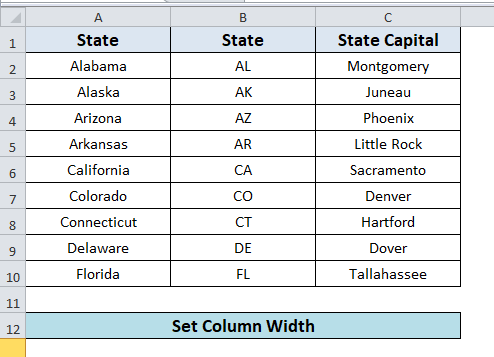
Soma Zaidi: Jinsi ya Kubadilisha Upana wa Safu ya Excel katika Pixels (Njia 3 Rahisi)
Usomaji Unaofanana
- Jinsi ya Kupanga Upya Safu katika Excel (Njia 6 Rahisi)
- Safu Safu za Kikundi katika Excel (Njia 5 Rahisi)
- Jinsi ya Kufunga Safu katika Excel (Njia 4)
- Fanya Safu Safu katika Excel (Mbinu 5)
- Jinsi ya Kubadilisha Safu katika Excel (Mbinu 5)
5. Tumia amri ya Nenda kwa Kufichua Safu Wima Zilizofichwa katika Excel
Katika mfano huu, tunaficha safuwima A , safu wima ya kwanza ya mkusanyiko wa data. Matokeo yake, hakuna kitu cha kuchagua upande wa kushoto wa safu iliyofichwa. Kwa hivyo, tutatumia Go To amri ili kuchagua kwanza kisanduku cha safu wima iliyofichwa na kisha kufichua safu wima nzima A .
- Bonyeza Ctrl + G kufungua dirisha la Nenda kwa . Weka A2 kwenye Rejea kisanduku cha kuingiza na ugonge Sawa . Sasa, kisanduku A2 imechaguliwa katika laha kazi ingawa haionekani.
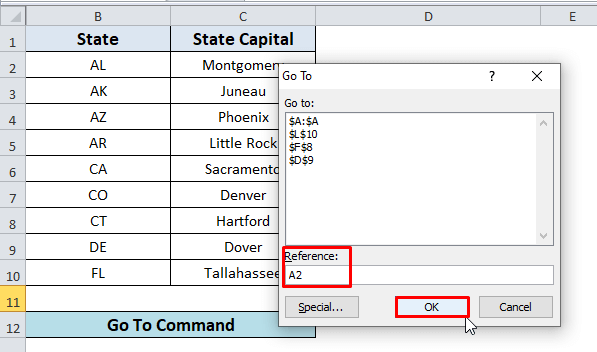
- Sasa, kutoka Utepe wa Excel :
-
- Chagua Nyumbani tab
- Bofya Umbiza chaguo
- 12>Kutoka Mwonekano elea kwenye Ficha & Onyesha
- Mwishowe, chagua Onyesha safu wima chaguo

- The matokeo ya mwisho yako hapa:
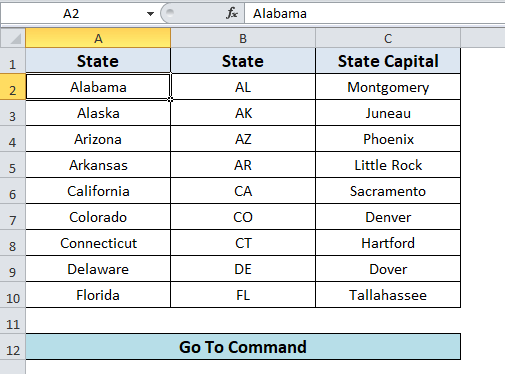
6. Tumia Tafuta na Chagua Kuonyesha Safu Wima Zilizofichwa katika Excel
Kwa kutumia Tafuta & Chagua mbinu, tunaweza kufichua safu katika Excel. Mara ya kwanza, tunapaswa kupata na kuchagua seli ya safu wima hiyo iliyofichwa kwa kutumia Tafuta & Chagua . Kwa kutumia mkusanyiko sawa wa data, tumepata safu B kama ilivyofichwa. Hebu tufuate mwongozo:
- Kutoka kwa Nyumbani kichupo cha Utepe wa Excel, bofya Tafuta & Chagua kisha uchague Tafuta.
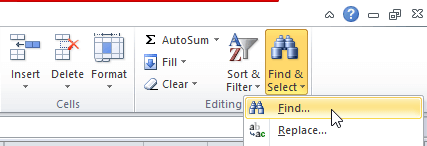
- Katika Tafuta na Ubadilishe dirisha:
-
- Weka thamani (Hapa tunaweka AL , thamani ya B2 Kiini cha iliyofichwa safu wima B ) ya seli zozote za safu wima iliyofichwa katika Tafuta ni nini kisanduku cha kuingiza
- Angalia Linganisha maudhui yote ya kisanduku chaguo
- Bofya kitufe cha Tafuta Inayofuata
- Kisha, Funga dirisha.
Hii itafanya pata seli B2 ya safuwima B iliyochaguliwa .
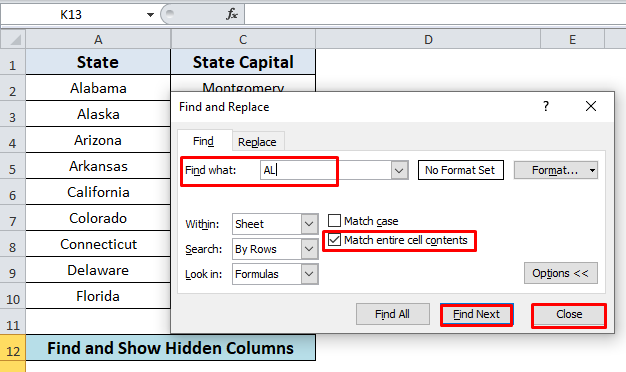
- Sasa, kutoka Utepe wa Excel:
-
- Chagua Nyumbani kichupo
- Bofya Umbiza chaguo
- Kutoka Mwonekano elea kwenye Ficha & Onyesha
- Mwishowe, chagua chaguo Onyesha safuwima .

Hiyo itabidi kufichua safu wima iliyofichwa kwa mafanikio.
7. Onyesha Safu Wima Zilizofichwa kwa Kubofya Mara Mbili Kiashiria cha Safu Wima Iliyofichwa
- Katika Excel, tunapoficha safu inaonyesha kiashiria cha mistari miwili.
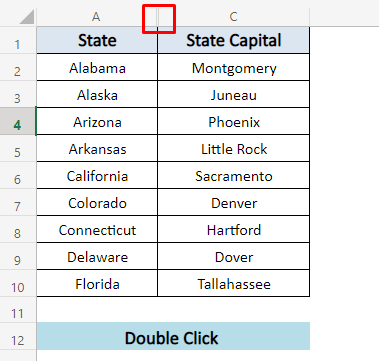
- Bofya mara mbili kiashiria; italeta safu yetu iliyofichwa kwenye nuru.
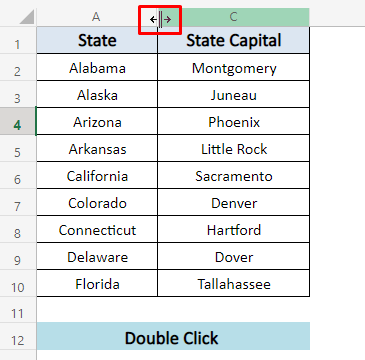
8. Msimbo wa VBA wa Kufichua Safu Wima Zilizofichwa katika Excel
Kutumia msimbo rahisi VBA pia ni suluhisho rahisi kufichua safu wima iliyofichwa katika MS Excel. Hebu tuone jinsi tunavyoweza kutekeleza hili:
- Nenda kwenye kichupo cha Msanidi na ubofye chaguo la Visual Basic .

- Itafungua Kihariri cha Visual Basic. Kutoka hapa, tengeneza Moduli kutoka Ingiza kichupo chaguo.
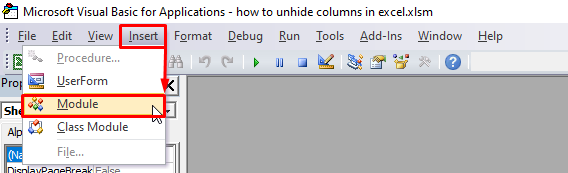
- Mwishowe, tunahitaji kuweka msimbo na kuiendesha ( F5 )
2736
Mambo ya Kukumbuka
Kuficha safu katika Excel hufanya safu kutoweka kutoka kwa mwonekano, ndivyo hivyo. Safu iliyofichwa bado inasalia na thamani zake zote. Huku kushiriki faili na uhariri umewezeshwa inamaanisha kuwa mtu anaweza kurejesha thamani zako zilizofichwa kwa kutumia mbinu rahisi. Kwa hivyo, usisahau kufunga faili yako kabla ya kushiriki.
Hitimisho
Sasa tunajua mbinu zaficha safu wima, itakuhimiza kunufaika na kipengele cha kujificha na kufichua cha Excel kwa ujasiri zaidi. Maswali au mapendekezo yoyote usisahau kuyaweka kwenye kisanduku cha maoni hapa chini.

